Windows11/10でMicrosoftStoreエラー0x80073d23を修正
MicrosoftStoreアプリを起動またはアンインストールしようとしたとき 、エラーコード 0x80073d23が表示される場合があります 。メッセージには、アプリを起動できない、またはアンインストールできなかったというメッセージが表示される場合があります。プロセスはしばらく試行されますが、操作が正常に完了しなかったと表示され、再試行するように求められる場合があります。
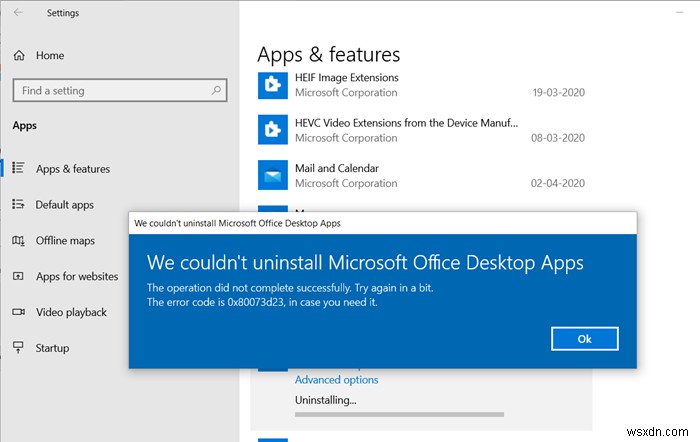
Microsoftストアエラー0x80073d23
次の提案を参考にして、問題を解決し、トラブルシューティングを実行するには、管理者権限が必要です。
- ストアキャッシュをリセット
- WindowsStoreAppsのトラブルシューティングツールを実行する
- MicrosoftStoreを更新する
- アプリパッケージを再登録する
- XboxGamePassのインストールの問題。
簡単な再起動で問題が解決する場合もあるため、トラブルシューティングの前にいつでも一度再起動できます。
1]ストアキャッシュをリセット
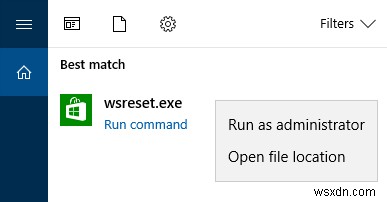
Microsoft Storeは、他のアプリと同様にキャッシュを維持しており、問題がある場合は、次のようなエラーが発生します。良いニュースは、組み込みのツールを使用してストアキャッシュをいつでもリセットできることです。
- 管理者としてCMDを実行し、WSReset.exeと入力して、Enterキーを押します。
- コマンドプロンプトウィンドウが開き、MicrosoftStoreが表示されます。
- すべてが初めてロードしたかのようにロードを開始します。
2] WindowsStoreAppsのトラブルシューティングを実行する
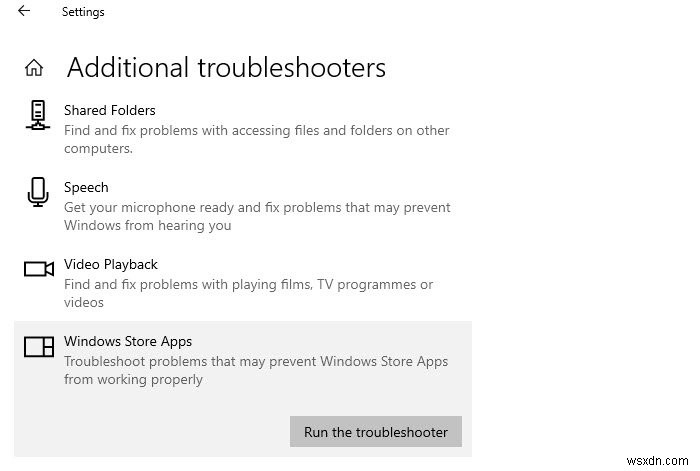
Windows 10には、Microsoft Storeのトラブルシューティング機能が組み込まれており、一般的な問題のいくつかを解決する必要があります。 Windows10の[設定]>[更新とセキュリティ]>[トラブルシューティング]で利用できます。 WindowsStoreAppsのトラブルシューティングツールを見つけて実行します。ウィザードがその役割を果たしたら、エラーを解決できるはずです。
3]MicrosoftStoreを更新する
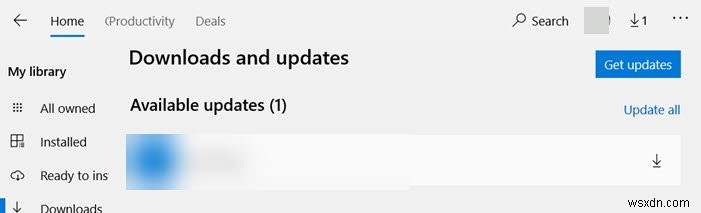
Microsoft Storeを開くことができる場合は、[ダウンロードと更新]に移動して、ストアに更新が必要かどうかを確認できます。ある場合は、下矢印をクリックしてアプリを更新します。
4]アプリパッケージを再登録する
Windowsロゴキー+Xを押して、Windows PowerShell(管理者)を選択します。次のコマンドをコピーして貼り付け、Enterキーを押します。
Get-AppXPackage -AllUsers | Foreach {Add-AppxPackage -DisableDevelopmentMode -Register "$($_.InstallLocation)\AppXManifest.xml"} プロセスが完了したら、コンピューターを再起動して確認します。
5] XboxGamePassゲームのインストール時にエラー0x80073D23が発生します
Xbox GamePassゲームをWindows11/10デバイスにインストールするときにエラーが発生した場合は、次の手順を実行する必要があります。
- XboxLiveサービスのステータスを確認します。
- Microsoftアカウントへのサインアウトとサインイン
- ネットワーク接続を確認してください
- サブスクリプションステータスを確認する
- コンピュータを再起動して、再試行してください
投稿がわかりやすく、Windows11/10でMicrosoftStoreエラー0x80073d23を取り除くことができたと思います。
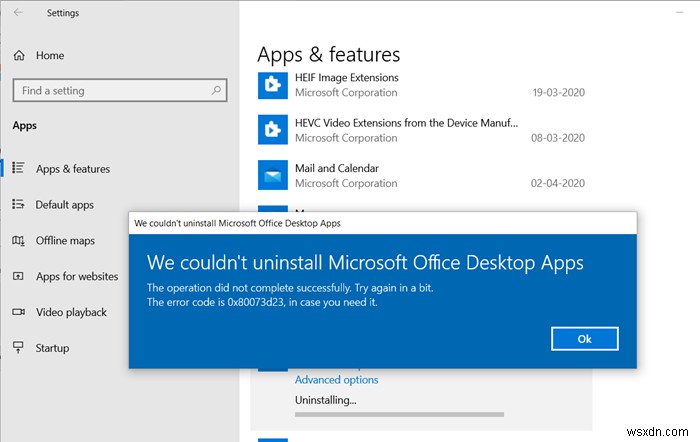
-
Windows10でのMicrosoftStoreエラー0x80070520を修正しました
特定のWindowsUpdateをインストールした後、 MicrosoftWindowsStoreエラー0x80070520が発生した場合 Windows10コンピューターでWindowsStoreを使用してアプリケーションを更新またはインストールしようとしているときに、この投稿はあなたを対象としています。この投稿では、考えられる原因を特定し、この問題の修正に役立つ最も適切な解決策を提供します。 予期しないことが発生しました。エラーコード0x80070520。 Windows Updateコンポーネントの損傷により、このエラーが発生し、更新プロセス、またはアプリとWindowsス
-
Windows11/10でのMicrosoftStoreエラー0x80073CF9を修正
Windows Storeは、Windows 10で最も使用されているアプリケーションの1つである可能性がありますが、問題がいくつかあります。マイクロソフトは更新のたびにそれを改善しようと努めてきましたが、ユーザーは依然として多くのエラーを報告しています。最も一般的なエラーの1つはです。もう一度やり直してください。問題が発生しました。必要な場合に備えて、エラーコードは0x80073CF9です。 Windowsストアエラー0x80073CF9を修正 エラーコード0x80073CF9は、Windowsアプリのダウンロード、インストール、または更新を続行する際の重大度の失敗を示します。エラ
